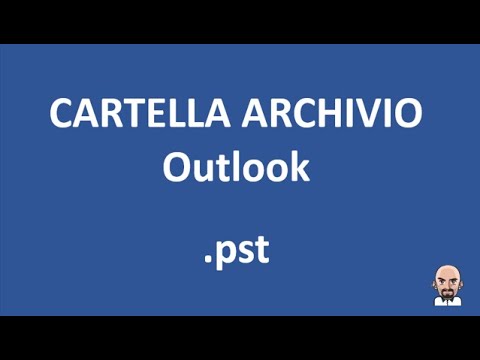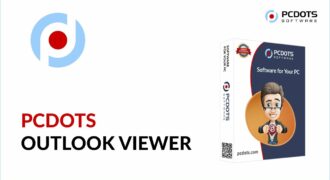Aprire un file dati di Outlook è un’operazione necessaria per accedere alle informazioni contenute nel proprio account di posta elettronica. Questi file, anche noti come file PST, contengono messaggi di posta elettronica, contatti, calendari e altre informazioni importanti che possono essere salvate e ripristinate in caso di necessità. Per aprire un file dati di Outlook, è possibile utilizzare la funzione di importazione presente nel programma o utilizzare un software apposito per la gestione dei file PST. In entrambi i casi, è importante seguire attentamente le istruzioni fornite per evitare di compromettere le informazioni contenute nel file.
Come aprire un file di Outlook senza Outlook?
Se hai bisogno di aprire un file dati di Outlook senza utilizzare il programma Outlook, ci sono alcuni passaggi che puoi seguire. Ecco cosa devi fare:
- Scarica un visualizzatore di file PST: Ci sono diversi software sul mercato che consentono di visualizzare i file PST di Outlook senza dover utilizzare il programma Outlook. Uno di questi è PST Viewer.
- Installa il visualizzatore di file PST: Una volta scaricato il software di visualizzazione del file PST, installalo sul tuo computer seguendo le istruzioni sullo schermo.
- Apri il file PST: Dopo aver installato il visualizzatore di file PST, aprilo e seleziona il file PST che desideri aprire. Il file verrà aperto nel visualizzatore di file PST.
- Visualizza i dati del file PST: Una volta aperto il file PST nel visualizzatore, potrai visualizzare tutti i dati presenti nel file, inclusi i messaggi di posta elettronica, i contatti, gli appunti e così via.
Con questi semplici passaggi, sarai in grado di aprire e visualizzare i file dati di Outlook senza dover utilizzare il programma Outlook. Ciò può essere utile se non hai accesso a Outlook o se stai cercando di visualizzare il contenuto di un file PST su un computer diverso.
Come aprire un file archivio di Outlook?
Se hai ricevuto un file archivio di Outlook con estensione .pst o .ost, ecco i passaggi da seguire per aprirlo:
- Apri Outlook: Assicurati che Outlook sia installato sul tuo computer e aprilo.
- Importa il file: Clicca su “File” nell’angolo in alto a sinistra della finestra di Outlook e seleziona “Apri e esporta”.
- Seleziona “Importa da un altro programma o file”: Seleziona questa opzione e clicca su “Avanti”.
- Seleziona il tipo di file: Seleziona il tipo di file che vuoi importare (in questo caso, un file archivio di Outlook) e clicca su “Avanti”.
- Trova il file: Seleziona “Sfoglia” e trova il file archivio di Outlook che vuoi aprire.
- Seleziona le opzioni di importazione: Puoi scegliere di importare tutti i dati dal file archivio di Outlook o solo alcune parti. Seleziona le opzioni che preferisci e clicca su “Avanti”.
- Completa l’importazione: Segui le istruzioni sullo schermo per completare l’importazione del file archivio di Outlook.
Seguendo questi passaggi, sarai in grado di aprire e accedere ai dati contenuti nel tuo file archivio di Outlook.
Come importare file PST?
Se hai bisogno di accedere ai dati di Outlook da un altro computer o vuoi importare i file PST su un nuovo account, ecco come farlo:
- Apri Outlook e vai su ‘File’ nella barra del menu in alto.
- Clicca su ‘Apri e esporta’ e seleziona ‘Importa/esporta’.
- Scegli ‘Importa da un altro programma o file’ e premi ‘Avanti’.
- Seleziona ‘File di dati di Outlook (.pst)’ e clicca su ‘Avanti’.
- Naviga fino al file PST che vuoi importare e selezionalo.
- Decidi come importare il file PST (ad esempio, se vuoi sostituire i dati esistenti o mantenerli separatamente) e clicca su ‘Avanti’.
- Scegli la cartella in cui importare il file PST e premi ‘Fine’.
- Attendi la fine dell’importazione e controlla che i dati siano stati importati correttamente.
Seguendo questi passaggi, sarai in grado di importare facilmente i tuoi file PST su Outlook.
Come aprire un file PST da Gmail?
Aprire un file PST da Gmail può sembrare complicato, ma è possibile farlo seguendo alcuni semplici passaggi.
Passaggio 1: Esportare il file PST da Outlook
Per aprire un file PST da Gmail, devi prima esportare il file PST dal tuo account Outlook. Per farlo, apri Outlook e vai su “File” nella barra dei menu. Seleziona “Apri ed esporta” e scegli “Esporta su un file”. Seleziona “File dati di Outlook (.pst)” e scegli la cartella che desideri esportare. Segui le istruzioni per completare l’esportazione del file PST.
Passaggio 2: Caricare il file PST su Google Drive
Dopo aver esportato il file PST, devi caricarlo su Google Drive. Accedi al tuo account Google Drive e scegli “Carica file”. Seleziona il file PST che hai esportato in precedenza e attendi il completamento del caricamento.
Passaggio 3: Importare il file PST in Gmail
Una volta che il file PST è stato caricato su Google Drive, puoi importarlo in Gmail. Vai su “Impostazioni” in alto a destra nella tua casella di posta elettronica Gmail. Seleziona “Account e importazione” e poi “Importa posta e contatti”. Nella finestra di importazione, seleziona “Importa da un altro account di posta elettronica” e segui le istruzioni per importare il file PST da Google Drive.
Seguendo questi semplici passaggi, sarai in grado di aprire un file PST da Gmail e accedere alle tue email e contatti di Outlook. Ricorda che questo metodo funziona solo per i file PST esportati da Outlook.